- Odblokuj Apple ID
- Obejdź blokadę aktywacji iCloud
- Narzędzie do odblokowywania Doulci iCloud
- Fabryka Odblokuj iPhone'a
- Pomiń hasło do iPhone'a
- Zresetuj hasło iPhone'a
- Odblokuj Apple ID
- Odblokuj iPhone'a 8 / 8Plus
- Usuwanie blokady iCloud
- iCloud Odblokuj Deluxe
- Blokada ekranu iPhone
- Odblokuj iPada
- Odblokuj iPhone'a SE
- Odblokuj iPhone'a Tmobile
- Usuń hasło Apple ID
Przewodnik krok po kroku dotyczący zmiany hasła iCloud, jeśli go zapomniałeś [2023]
 Zaktualizowane przez Lisa Ou / 25 2021:16
Zaktualizowane przez Lisa Ou / 25 2021:16Osoby, które używają ustawień iTunes lub iPhone'a jako odblokowywania iOS, często aktualizują lub usuwają swoje hasło iCloud z jakiegoś powodu. Jedną z przyczyn może być to, że zapomnieli hasła lub nawet jeśli je pamiętają, nadal chcą je zmienić. Szukasz sposobów na zmianę lub aktualizację hasła iCloud? Jesteś we właściwym poście. Oczywiście, jeśli zapomnisz hasła, będziesz chciał Zresetuj to. Aby dowiedzieć się, jak to zrobić, czytaj dalej ten post, ponieważ dajemy Ci ostateczny przewodnik po zmianie hasła iCloud.
![Przewodnik krok po kroku dotyczący zmiany hasła iCloud, jeśli go zapomniałeś [2023]](https://www.fonelab.com/images/ios-unlocker/change-icloud-password.jpg)

Lista przewodników
Część 1. Jak zmienić hasło iCloud, jeśli je pamiętasz?
Hasła to obecnie jedna z najważniejszych rzeczy. Jest to słowo, fraza lub zestaw znaków używany do odróżnienia autoryzowanego użytkownika lub procesu w celu udzielenia dostępu od nieautoryzowanego użytkownika lub procesu. Innymi słowy, służy do weryfikacji czyjejś tożsamości. ICloud lub Apple ID ma hasło, które możesz zmienić, jeśli je pamiętasz i znasz. Poniżej przedstawiono kroki, aby zmienić hasło iCloud na iPhonie, iPadzie, a także na komputerze Mac.
1. Zmień hasło iCloud na iPhonie
Zmiana hasła iCloud na iPhonie jest możliwa. Poniższe kroki nauczą Cię, jak to zrobić, po prostu postępuj zgodnie z nimi.
Kroki, jak zmienić hasło iCloud, jeśli je pamiętasz na iPhonie:
Krok 1Po pierwsze, do Ustawienia Twojego iPhone'a. Następnie dotknij [Twoje imię].
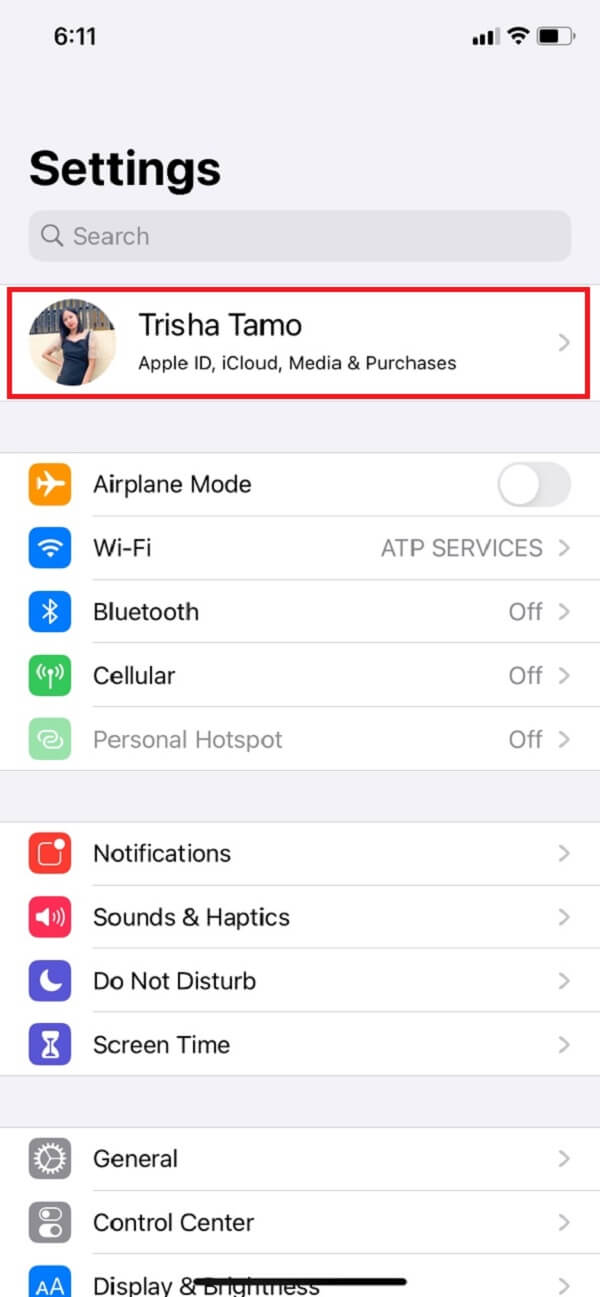
Krok 2Następnie stuknij Hasło i bezpieczeństwo. Następnie stuknij Zmień hasło.
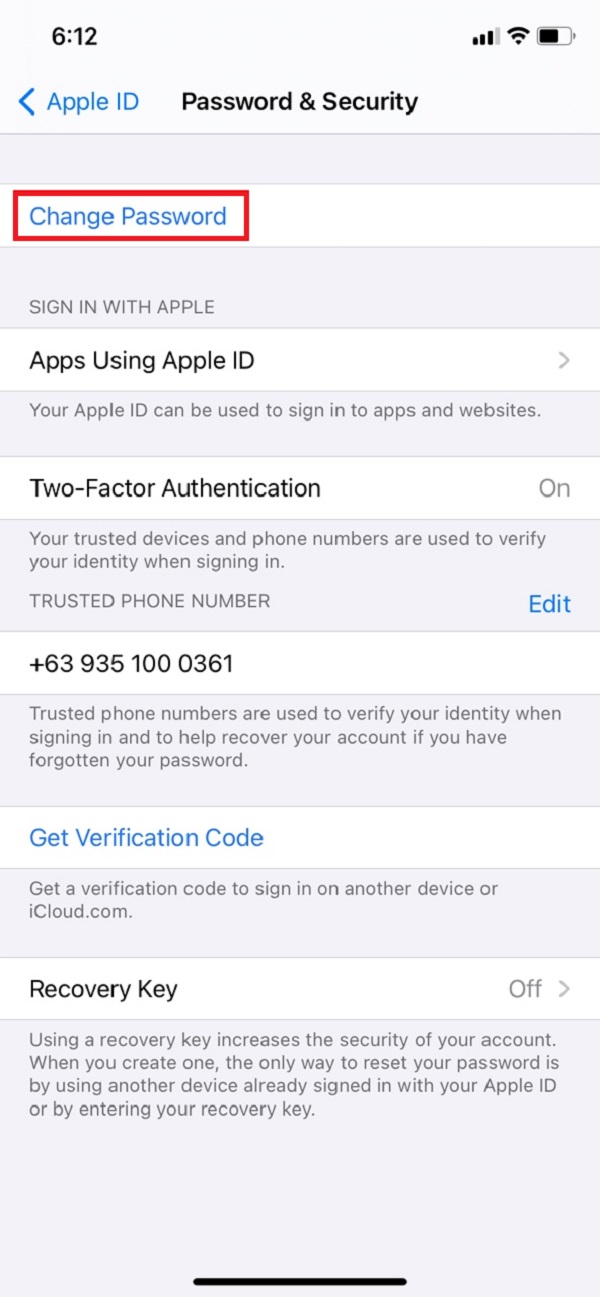
Krok 3Następnie wprowadź hasło do iPhone'a, a następnie wprowadź nowe hasło. A następnie ponownie wprowadź hasło, aby je zweryfikować.
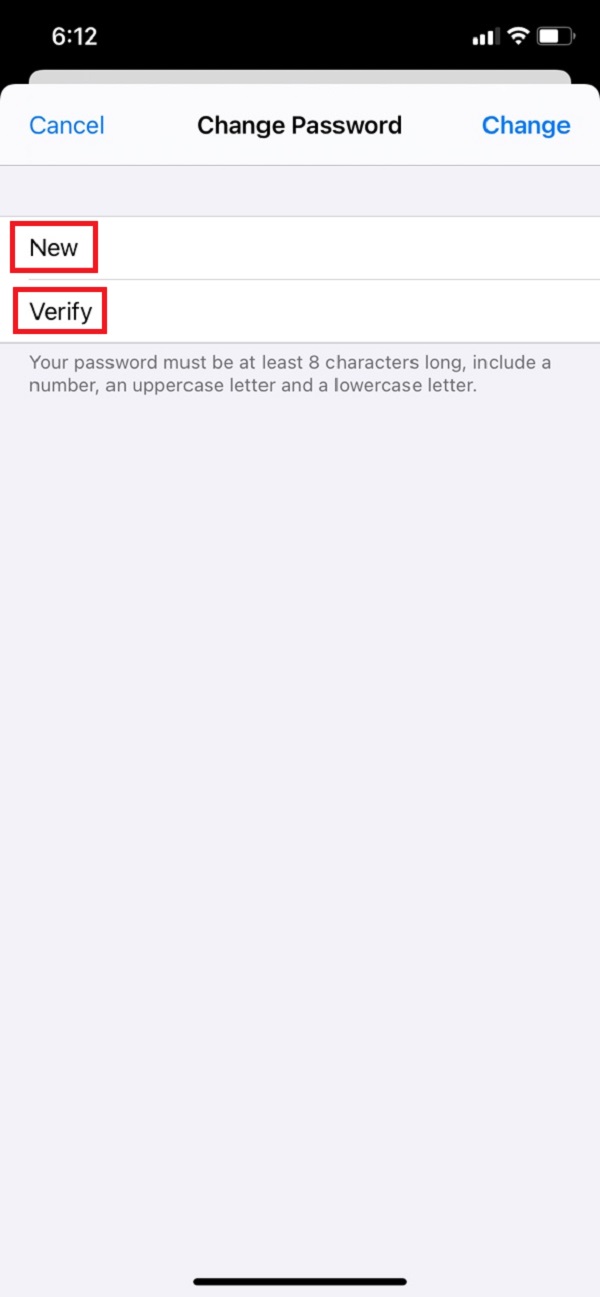
Krok 4Na koniec stuknij zmiana.
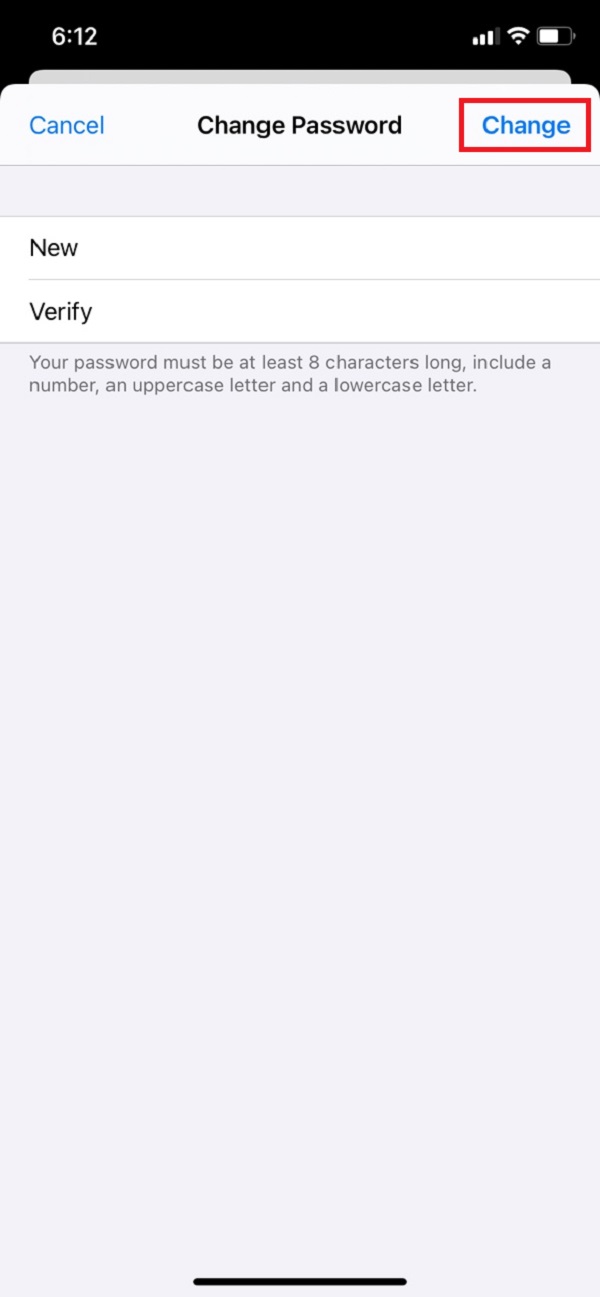
I pomyślnie ustawiłeś nowe hasło iCloud. Ale co powiesz na iPada? Na to też mamy sposoby. To jest dokładnie to samo, co powyższe instrukcje. Po wykonaniu kroków dotyczących zmiany hasła iCloud na iPhonie lub iPadzie. Aby wiedzieć, jeśli chodzi o Maca, przejdź do trzeciego sposobu jego wykonania.
2. Zmień hasło iCloud na Macu
Chcesz dowiedzieć się, jak zmienić hasło iCloud na Macu? Poniżej znajdują się kroki, które możesz wykonać, aby to zrobić.
Krok 1Przede wszystkim kliknij przycisk Apple ikonę w lewym górnym rogu ekranu komputera Mac. Następnie kliknij Preferencje systemowe.
Krok 2Następnie kliknij apple ID. Następnie kliknij Hasło i bezpieczeństwo.
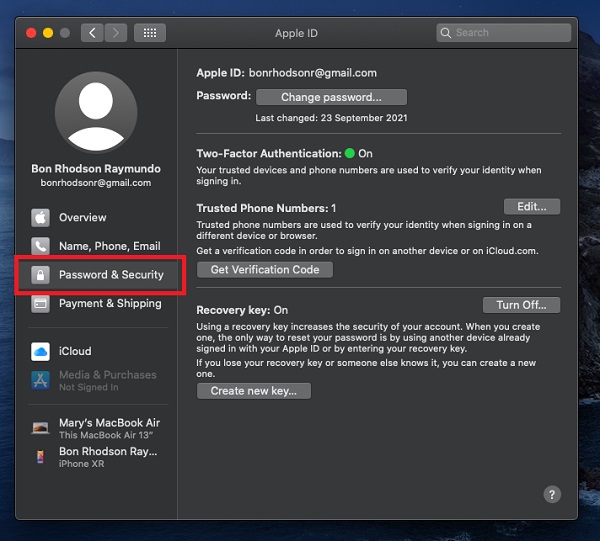
Krok 3Nareszcie kliknij Zmień hasło. Pamiętaj jednak, że będziesz musiał wprowadzić hasło, którego używasz do odblokowania komputera Mac, zanim w końcu będziesz mógł zresetować hasło iCloud.
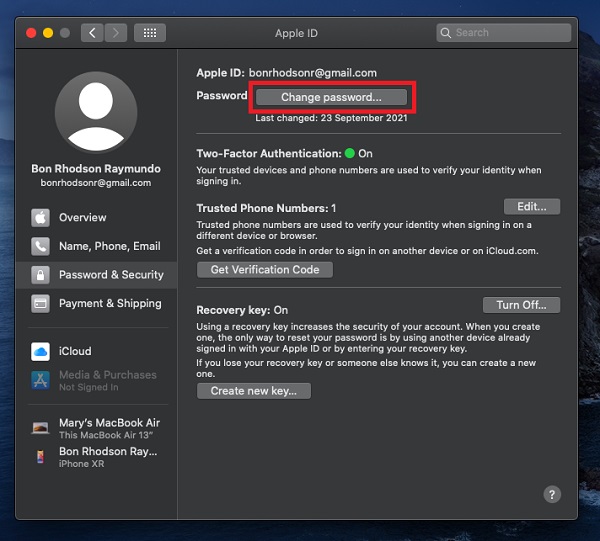
Zapamiętywanie hasła, zwłaszcza jeśli jest ich wiele, jest satysfakcjonujące. Czemu? Bo zdecydowanie możesz z nich korzystać bez ciągłego zastanawiania się. Dodatkowo możesz je zmienić w dowolnym momencie. W następnej części dowiesz się, jak zmienić hasło iCloud, gdy je zapomnisz.
Część 2. Jak zmienić hasło iCloud, jeśli go zapomniałeś?
Nie możemy uniknąć tego, że nadejdzie czas, kiedy to zrobimy zapomnij nasze hasło do iCloud. I czy istnieje sposób, aby to naprawić? Oczywiście istnieje wiele sposobów na jego zmianę lub zresetowanie. W tym poście udostępniliśmy te sposoby 3, jak zmienić hasło iCloud, jeśli je zapomniałeś.
1. Znajdź mój iPhone
Zawsze, gdy zapomnisz hasła iCloud, Find My iPhone może być dla Ciebie pomocą. Chociaż ta funkcja iPhone'a służy do lokalizowania brakującego komputera Mac, iPada itp., Nadal możesz z niej korzystać. Jeśli chcesz wiedzieć, jak możesz zapoznać się z poniższymi instrukcjami:
Krok 1Pierwszą rzeczą, którą musisz zrobić, otwórz Find My iPhone aplikacja na Twoim urządzeniu.
Krok 2Następnie upewnij się, że pole Apple ID jest puste, gdy wyświetlany jest ekran logowania. Jeśli natrafisz na nazwę logowania innej osoby, usuń ją.
Krok 3Następnie dotknij Zapomniałem Apple ID lub hasła. Następnie będziesz musiał wprowadzić hasło, którego używasz na swoim iPhonie.
Krok 4Na koniec możesz wpisać a Nowe hasło, a następnie zweryfikuj go, wprowadzając go ponownie. I to wszystko! Pomyślnie zmieniłeś swoje hasło iCloud.
W ten sposób możesz użyć Find My iPhone do zmiany hasła iCloud, zwłaszcza jeśli go zapomniałeś. Przeczytaj następną część tego postu, aby zobaczyć inny sposób zmiany hasła iCloud.
2. Strona wsparcia Apple
Wsparcie Apple może również pomóc w zresetowaniu lub zmianie hasła iCloud. Jeśli nie możesz zmienić lub zresetować hasła zgodnie z poprzednimi instrukcjami, możesz nie być zalogowany do iCloud na autoryzowanym urządzeniu lub mieć ustawione uwierzytelnianie dwuskładnikowe dla swojego Apple ID. Jeśli chcesz wiedzieć, jak zmienić hasło iCloud za pomocą Wsparcia Apple, postępuj zgodnie z poniższymi wskazówkami:
Kroki, jak zmienić hasło iCloud za pomocą strony konta Apple ID, jeśli zostało zapomniane:
Krok 1Przede wszystkim przejdź do oficjalnej strony wsparcia Apple. Następnie kliknij Zapomniałem Apple ID lub hasła.
Krok 2Następnie wprowadź swój Apple ID. Następnie wprowadź Numer telefonu którego używasz ze swoim Apple ID.
Krok 3Następnie na Twój numer zostanie wysłane powiadomienie. Następnie możesz utworzyć swoje hasło i wreszcie zweryfikować to.
I proszę bardzo. Wsparcie Apple może być również pomocne, jeśli masz również taki problem. Następna część pokaże Ci jedno z najbardziej niezawodnych narzędzi, które może Cię również poprowadzić w usuwanie hasła iCloud.
FoneLab Pomaga odblokować ekran iPhone'a, usuwa identyfikator Apple ID lub jego hasło, usuwa czas wyświetlania ekranu lub hasło ograniczenia w kilka sekund.
- Pomaga odblokować ekran iPhone'a.
- Usuwa Apple ID lub jego hasło.
- Usuń czas na ekranie lub kod ograniczenia w kilka sekund.
Część 3. Jak usunąć hasło iCloud za pomocą FoneLab iOS Unlocker
Jeśli powyższe sposoby nie działają, odkryj Odblokowanie FoneLab iOS narzędzie, które może pomóc w usunięciu hasła iCloud. Jest więc niezawodnym i profesjonalnym narzędziem do: wymazywanie hasła na iPhonie, iPada, a także iPoda Touch. Nie tylko to, odblokowuje również iOS Touch ID i Face ID. Co więcej, jeśli zapomnisz swojego Apple ID lub hasła, możesz je oczywiście usunąć i ustawić nowe hasło. Chcesz wiedzieć, jak to zrobić, wykonaj poniższe czynności.
Kroki, jak odblokować hasło iCloud za pomocą FoneLab iOS Unlocker:
Krok 1Pobierz instalator na oficjalną stronę FoneLab iOS Unlocker. Następnie zainstaluj i uruchom narzędzie na swoim komputerze.
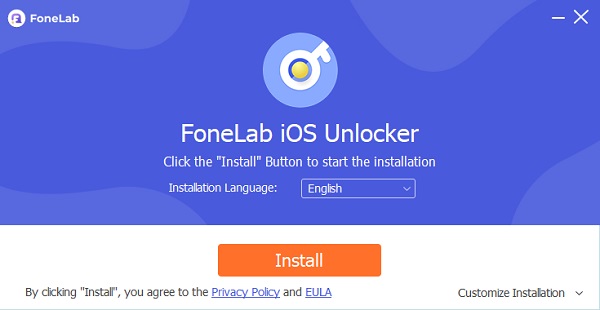
Krok 2Następnie w interfejsie narzędzia kliknij Usuń Apple ID. Następnie podłącz iPhone'a i komputer za pomocą kabla USB.

Krok 3Następnie kliknij przycisk Start przycisk. W aplikacji Ustawienia na urządzeniu dotknij [Twoje imię], następnie dotknij Hasło i Bezpieczeństwo i potwierdź, że dwuskładnikowe uwierzytelnianie jest włączone na Twoim urządzeniu. Sprawdź to jeszcze raz Two-Factor Authentication jest włączony.

Krok 4Następnie w dolnej części ekranu zobaczysz pasek do pisania, wpisz 0000. Następnie, aby zweryfikować, kliknij Potwierdzać.
Krok 5Następnie sprawdź, czy na Twoim urządzeniu nastąpiła zmiana. Zwróć uwagę, że spowoduje to usunięcie wszystkich danych z Twojego iPhone'a, w wyniku czego odblokuje również Twoje hasło iCloud. Na koniec utwórz nowe hasło iCloud.
Więc to jest to. Skutecznie zmieniłeś hasło do iCloud za pomocą FoneLab iOS Unlocker, łatwo i szybko.
Część 4. Często zadawane pytania dotyczące hasła iCloud
1. Jak myślisz, ile razy możesz wypróbować hasło iCloud?
Po 10 nieudanych próbach hasło można ustawić tak, aby wyczyścić wszystkie dane. Jeśli kilka razy wprowadzisz niepoprawny kod dostępu, telefon iPhone, iPad lub iPod touch zostanie dezaktywowany na dłuższy czas, zanim będzie można spróbować ponownie.
2. Dlaczego nie mogę zmienić hasła do mojego iCloud?
Jeśli nie możesz zmienić lub zresetować hasła, głównym powodem może być to, że nie jesteś zalogowany do iCloud na kwalifikującym się urządzeniu lub masz włączone uwierzytelnianie dwuskładnikowe dla iCloud. Właśnie dlatego ta sytuacja się wydarzyła, nawet jeśli wypróbowałeś poprzednie kroki.
FoneLab Pomaga odblokować ekran iPhone'a, usuwa identyfikator Apple ID lub jego hasło, usuwa czas wyświetlania ekranu lub hasło ograniczenia w kilka sekund.
- Pomaga odblokować ekran iPhone'a.
- Usuwa Apple ID lub jego hasło.
- Usuń czas na ekranie lub kod ograniczenia w kilka sekund.
Podsumowując, oto sposoby zmiany hasła do usługi iCloud, gdy je zapomnisz lub nie. Dzięki temu nie będziesz już zmagać się z tym problemem. W końcu wymyśliłeś rozwiązanie wraz z procedurą krok po kroku z tego postu. Teraz zmiana i resetowanie iCloud stało się możliwe. Ponadto zawsze będzie czas, w którym niektóre rozwiązania nie będą działać, ale nie martw się, Odblokowanie FoneLab iOS to narzędzie, na którym możesz polegać zawsze i wszędzie.
